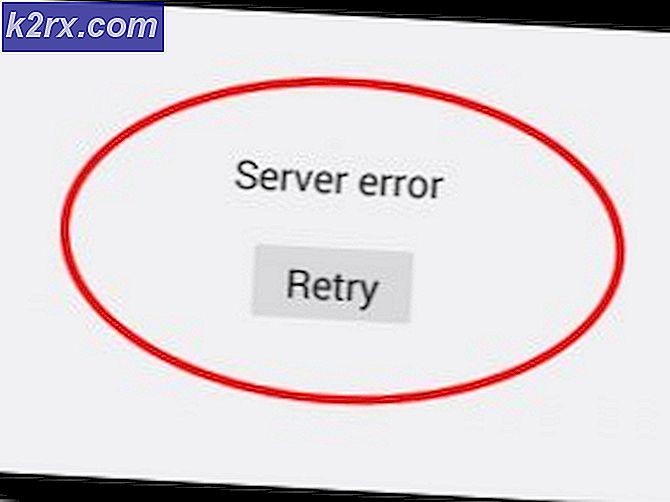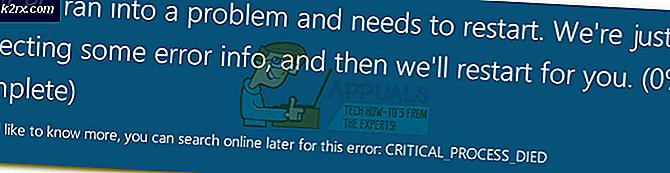FIX: Windows 10 kan ikke ændre skærmopløsning
Normalt er skiftopløsningen en af de nemmeste ting at gøre for Windows-brugere. Højreklik på skrivebordet -> Skærmindstillinger -> Avancerede skærmindstillinger, og du vil se Skærmopløsningsindstillinger med mange opløsningsmuligheder at vælge imellem. Mange brugere rapporterede dog, at indstillingen for skærmopløsning er gråtonet efter installation eller opgradering til Windows 10.
Den mest sandsynlige årsag til dette problem er et problem med dit grafikkort. Du kan gå til din computerproducentens hjemmeside og hente den nyeste driver til dit grafikkort. Men hvis du ikke kender producenten og modellen på dit grafikkort, kan du bruge et program som Speccy til at kende detaljerne i dit system, herunder producenten og modellen på dit grafikkort.
PRO TIP: Hvis problemet er med din computer eller en bærbar computer / notesbog, skal du prøve at bruge Reimage Plus-softwaren, som kan scanne lagrene og udskifte korrupte og manglende filer. Dette virker i de fleste tilfælde, hvor problemet er opstået på grund af systemkorruption. Du kan downloade Reimage Plus ved at klikke herNår du har identificeret modellen / delen af grafisk / displayadapteren, kan du downloade den fra producentens websted. Når du har hentet den nyeste driver til dit grafikkort, kompatibelt med Windows 10, kan du flytte til installationen af driveren. Hvis din downloadede driver har et installationsprogram, kan du bare køre programmet, og installationsguiden tager sig af alt.
Men hvis din downloadede driver ikke har et installationsprogram, skal du følge disse trin for at installere driveren.
Hold Windows-nøglen, og tryk på X. Vælg Enhedshåndtering.
Dobbeltklik på gruppen Skærmadaptere for at udvide den, og højreklik på navnet på dit grafikkort.
Vælg Update Driver Software .
Klik på Gennemse min computer for driversoftware .
Klik på Gennemse, og peg på det sted, hvor du har downloadet driveren til dit grafikkort. Det kan være nødvendigt at pakke den hentede fil ud, hvis du ikke allerede har gjort det.
Klik på OK, og klik derefter på Næste .
Installationsguiden til driveren installerer grafikkortdriveren.
Nu kan du gå til indstillingerne for Skærmopløsning og ændre opløsningen i overensstemmelse med dine krav.
PRO TIP: Hvis problemet er med din computer eller en bærbar computer / notesbog, skal du prøve at bruge Reimage Plus-softwaren, som kan scanne lagrene og udskifte korrupte og manglende filer. Dette virker i de fleste tilfælde, hvor problemet er opstået på grund af systemkorruption. Du kan downloade Reimage Plus ved at klikke her